Come giocare facilmente ai giochi DOS classici sul tuo Mac con Boxer

Un sacco di utenti Mac sono cresciuti con macchine DOS, e come tali hanno bei ricordi di giocare ai classici giochi DOS. Forse hai anche dei vecchi cd in un cassetto da qualche parte. Ma il tuo Mac non eseguirà i vecchi giochi in quel modo.
Tuttavia, un'app per Mac chiamata Boxer facilita l'esecuzione di quei giochi in macOS. Abbiamo parlato di come utilizzare DOSBox per eseguire vecchie app e giochi su computer Windows e DOSBox è disponibile anche per Mac. Ma se la piattaforma Mac parla di qualsiasi cosa, è un bel design che rende le cose complesse semplici. Quando si tratta di eseguire giochi DOS, Boxer lo rappresenta perfettamente. Costruito sul codice DOSBox, Boxer aggiunge una bella interfaccia e un flusso di lavoro che semplifica la configurazione dei tuoi giochi classici preferiti.
Ecco una rapida analisi del processo di installazione dei classici giochi DOS usando Boxer. È più facile di quanto pensi.
Installazione di vecchi giochi DOS con Boxer
Per prima cosa, scarica Boxer. L'applicazione è disponibile in un file ZIP, che è possibile decomprimere semplicemente facendo clic su di esso. Successivamente, trascina l'icona Boxer nella cartella Applicazioni o ovunque desideri memorizzarla.
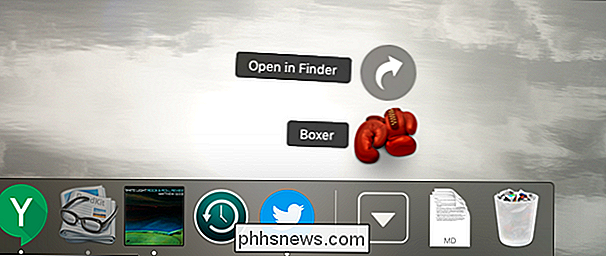
Ora avvia Boxer. Vedrai tre opzioni principali; inizieremo facendo clic su "Importa un nuovo gioco".
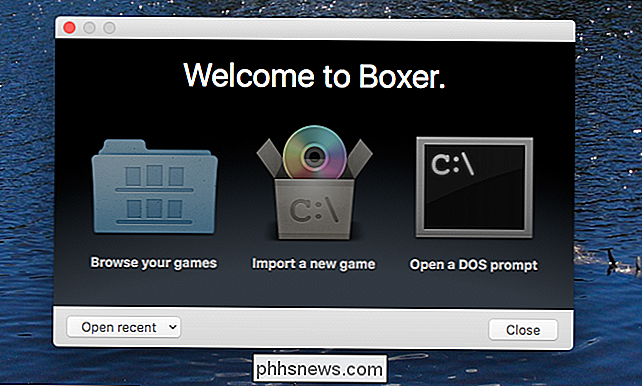
Se hai un CD per il gioco che vuoi giocare, inseriscilo e trascina l'unità da Finder all'applicazione. Puoi anche trascinare su un file ISO di un CD strappato o solo su una cartella contenente i file di installazione. Nel mio caso installerò Sim City 2000 da un'unità CD esterna.
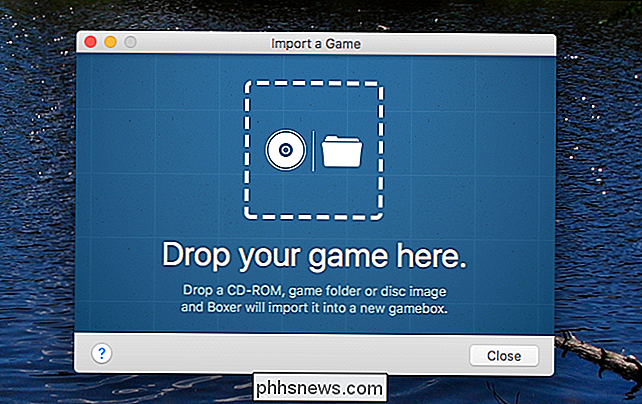
Il boxer ti chiederà quindi di trovare l'installer, usando un elenco di scelte disponibili all'interno del disco o della cartella. Tipicamente è qualcosa come "install.exe", ma questo varierà.
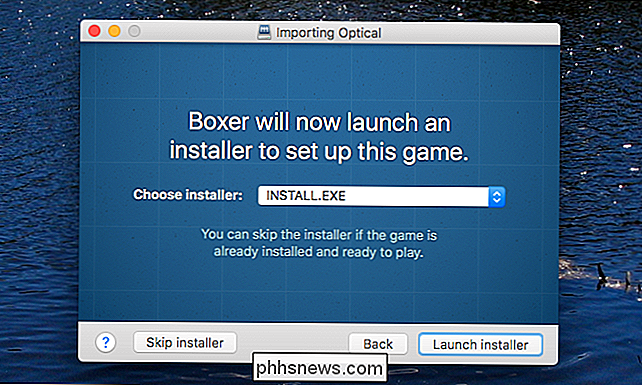
Successivamente, Boxer avvierà il programma di installazione basato su DOS. Seguire i passaggi nel processo. Boxer ti consente di sapere quali driver audio utilizzare nella parte inferiore della finestra, quindi assicurati di configurare le cose correttamente quando richiesto. L'installazione verrà eseguita nel momento in cui la ricorderai negli anni '90.
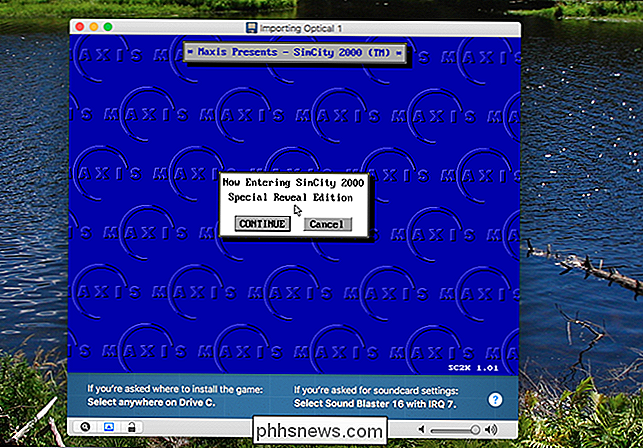
Al termine del processo di installazione, ti verrà chiesto se il programma di installazione è stato eseguito correttamente o se è necessario eseguirlo di nuovo. Fai clic su "Fine importazione" se ritieni che il processo sia completato.
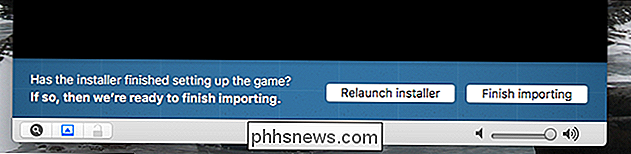
Ora puoi dare un nome al gioco e persino un'immagine. Ti consiglio di trovare una copertina per il gioco utilizzando Google Ricerca immagini, quindi trascina l'immagine su Boxer.
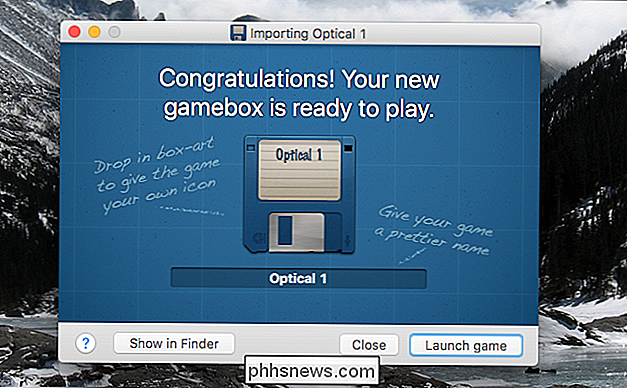
Il risultato sembra fantastico, non è vero?
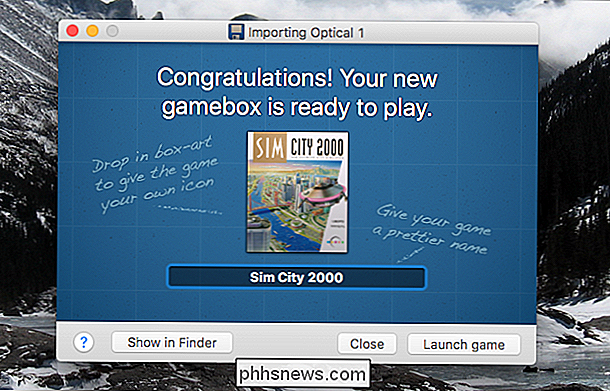
Riproduzione di giochi DOS con Boxer
Puoi sfogliare i tuoi giochi nel Finder: si trovano in una cartella chiamata "DOS Games", che si trova nella tua cartella home.
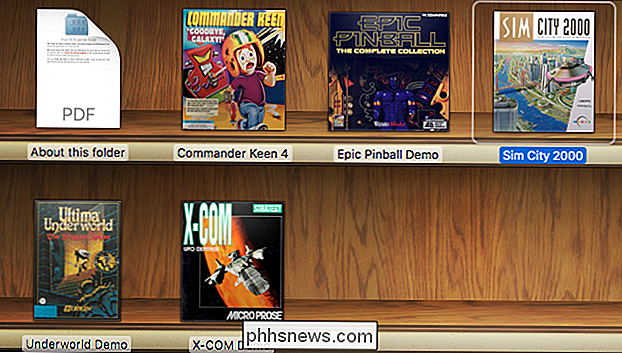
Vai avanti e avvia il gioco che hai appena installato. La prima volta che avvii il gioco, ti verrà presentato un prompt dei comandi basato su DOS. Puoi fare clic sull'eseguibile per il gioco dalle opzioni nella parte inferiore dello schermo. In questo caso, "sc2000.exe" è quello che stiamo cercando.
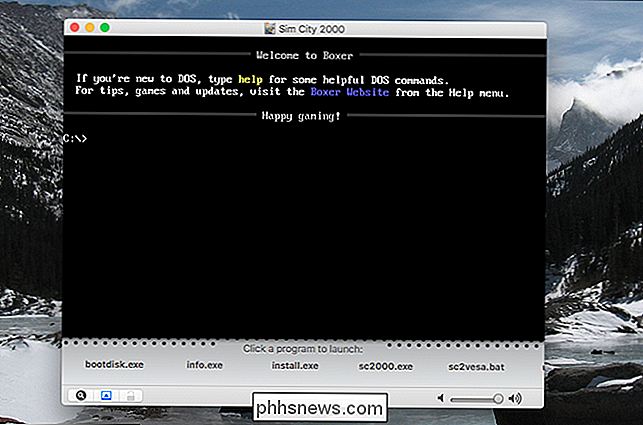
Una volta che lo fai, ti verrà chiesto se vuoi che questa applicazione si avvii automaticamente la prossima volta. Se il gioco funziona senza problemi, fai clic su "Avvia ogni volta".
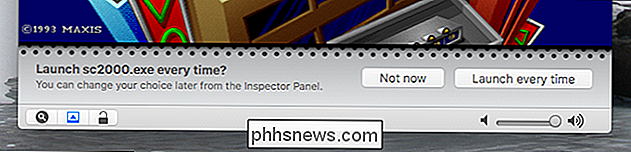
La parte difficile è terminata! Ora puoi goderti il gioco.

Configurare il Boxer per fare le cose a posto
Durante il gioco, il tuo mouse e la tastiera saranno "catturati" da Boxer. Per usare il mouse e la tastiera fuori dalla finestra, tieni premuto Comando e fai clic ovunque.
Una volta fatto, puoi controllare Boxer> Preferenze nella barra dei menu. Da qui puoi cambiare il luogo in cui Boxer memorizza i tuoi giochi, cosa fa Boxer al momento della prima apertura e configura alcune impostazioni di visualizzazione.
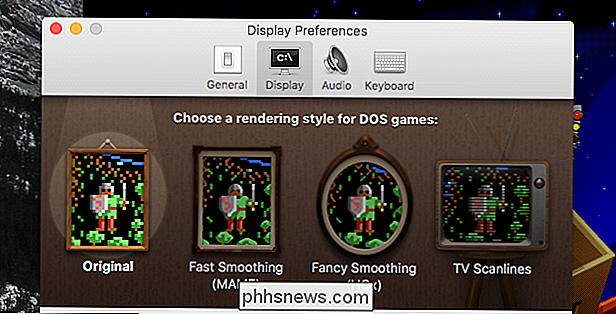
Quattro scelte principali ti permettono di scegliere tra uniformare la grafica o aggiungere scanlines, che può imitare l'aspetto di un monitor del computer vintage. Troverai anche i mezzi per aggiungere ROM MT-32 per far funzionare la musica di determinati giochi.
E questo è tutto! Ora hai un modo semplice per installare qualsiasi gioco DOS sul tuo Mac. Potresti persino installare Windows 3.1 al suo interno. se vuoi davvero impazzire Buon divertimento!

Come inserire "Apri finestra di comando qui" Indietro sul menu di scelta rapida di Windows
L'aggiornamento di Windows 10 Creators rimuove il comando Prompt dei comandi dai menu di scelta rapida in favore dell'utilizzo di PowerShell. Ecco come rimetterlo. Apri l'editor del registro. Passa a HKEY_CLASSES_ROOT Directory shell cmd. Assumi la proprietà della chiave cmd. Nella chiave cmd, rinomina il valore HideBasedOnVelocityID di inserire un carattere di sottolineatura (_) prima del suo nome.

Come trovare il telefono Android perso o rubato
Stai passando una serata. Con la cena giù dal boccaporto, stai camminando per la strada con la tua dolce metà verso la prossima destinazione. Tieni in tasca per tirare fuori il telefono, quando quella sensazione ti colpisce alla bocca dello stomaco: il tuo telefono è mancante. L'hai lasciato al ristorante?



